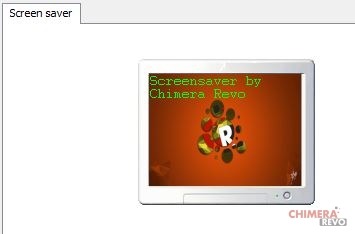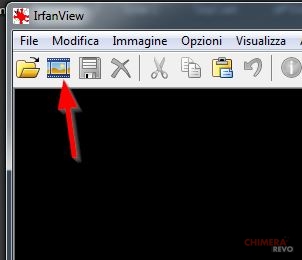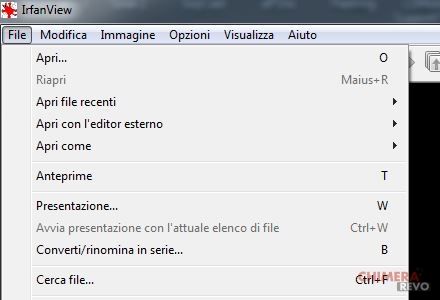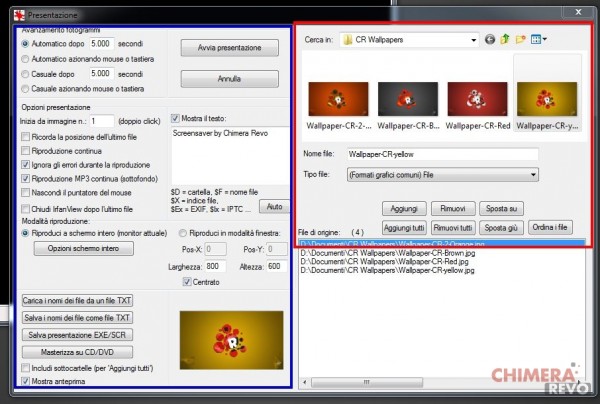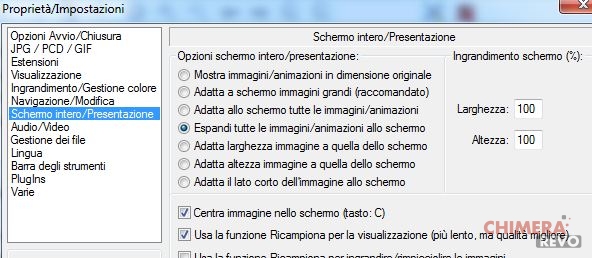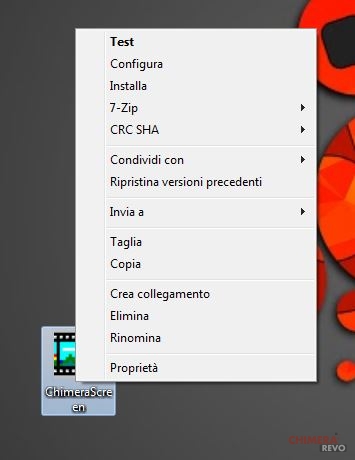Abbiamo sempre voluto creare screensaver personale ma la complessità degli editor di immagini e contenuti adatti allo scopo ci hanno sempre spaventati? Allora questo potrebbe essere l’articolo giusto!
IrfanView altri non è che un programma completamente open source che nasce in effetti come un visualizzatore di immagini di svariati formati, tuttavia nel tempo si è evoluto acquisendo strumenti di editing e di visualizzazione per presentazioni multimediali, file audio, GIF animate e molto altro. In questo piccolo tutorial utilizzeremo proprio IrfanView per creare screensaver per Windows, un salvaschermo molto semplice, con la possibilità di aggiungere ad esso interi video, immagini animate e addirittura musica di sottofondo!
Creare screensaver per Windows grazie a IrfanView
La prima cosa da fare per creare screensaver (in formato .scr) è scaricare ed installare sia IrfanView che il pacchetto lingua italiano, entrambi reperibili dai link in basso:
DOWNLOAD | IrfanView
DOWNLOAD | IrfanView – Lingue
Installato tutto eseguiamo IrfanView e come primo step modifichiamo la lingua, accedendo a Options > Change Language. Una volta comodi, entriamo nella modalità Presentazione utilizzando il secondo tasto da sinistra sulla pulsantiera nella finestra principale…
…oppure il menu File > Presentazione (o, ancora, il tasto W).
Ci ritroveremo davanti i parametri con cui personalizzare il nostro screensaver (le impostazioni sono davvero tante ed è per questo che, all’inizio, in nome dell’intuitività vi ho fatto installare la lingua italiana): tramite la parte in alto a destra della finestra (evidenziata in rosso), potremo scegliere i contenuti da aggiungere (immagini, GIF, audio e quant’altro) semplicemente scegliendo la cartella (o le cartelle) in cui sono contenuti. E’ possibile aggiungere uno o più elementi, rimuoverli e riordinarli grazie agli appositi tasti.
Dalla parte sinistra della finestra (evidenziata in rosso), potremo invece definire numerosi parametri della presentazione grazie alle opzioni specificate (il tempo di transizione tra un contenuto ed un altro, l’ordine lineare o casuale, il punto d’inizio, l’eventuale riproduzione continua di contenuti ed MP3, l’aggiunta di un testo e quant’altro).
NOTA: nel caso si scegliesse un sottofondo in MP3, bisogna sottolineare che le immagini smetteranno di scorrere fino al suo termine se non è selezionata la riproduzione continua, altrimenti l’MP3 sarà riavviato nel momento in cui le immagini ricominceranno daccapo.
Particolare attenzione va fatta al tasto Opzioni Schermo Intero: tramite esso si accede ad una serie di opzioni che regolano la visualizzazione delle immagini sul display; consiglio in particolare di attivare la voce “Espandi tutte le immagini/animazioni allo schermo“, la quale permette di visualizzare i contenuti utilizzando tutto lo spazio a disposizione.
Una volta definite tutte le impostazioni sarà possibile visualizzare un anteprima della presentazione cliccando sul tasto “Avvia presentazione“; quando il risultato sarà soddisfacente, è sufficiente premere il tasto “Salva presentazione EXE/SCR” e, dalla finestra successiva, selezionare “Crea file SCR“, il percorso di salvataggio del salvaschermo ed il suo nome.
A questo punto il gioco è fatto: siamo riusciti a creare uno screensaver!
Per installarlo ed usarlo in Windows, è sufficiente fare click destro sul file appena creato e selezionare Installa, dopodiché selezionarlo tramite l’apposito gestore di Windows.